보통 윈도우에서 파일 삭제를 시도할 경우에 해당 파일을 휴지통에 버리겠냐고 묻는 창이 뜨게 됩니다. 파일을 삭제하는 게 아니고 휴지통으로 이동시키는 건데, 이 확인 창(대화 상자)이 안 뜨고 바로 파일 삭제로 휴지통으로 이동시키는 경우가 있습니다. 이럴 때 간단하게 설정을 통해서 파일 삭제 시 다시 묻는 확인 창을 띄워줄 수 있습니다.
휴지통 속성 설정하기
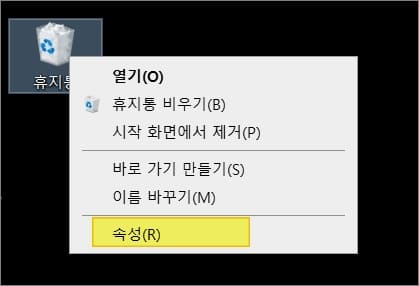
▲윈도우 바탕화면에 있는 휴지통 아이콘을 클릭하고 마우스 우클릭을 합니다. 그럼 열기, 휴지통 비우기, 시작 화면에서 제거, 바로 가기 만들기, 이름 바꾸기, 속성 메뉴 창이 뜹니다. 여기서 속성(R) 메뉴를 클릭합니다.
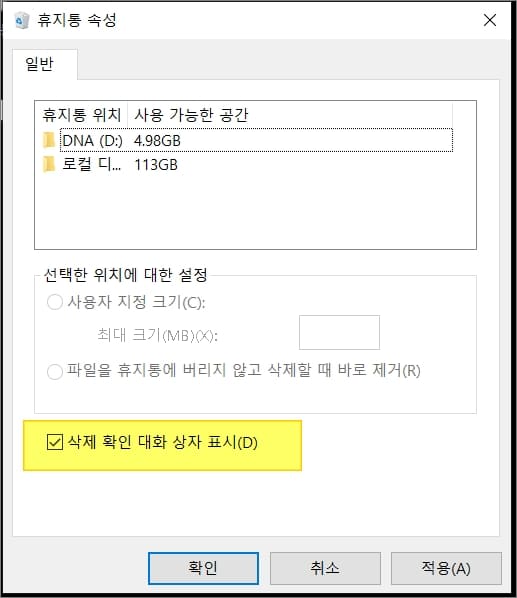
▲휴지통 속성 창이 뜨면 일반 탭 화면 아래쪽에 보면 “삭제 확인 대화 상자 표시(D)” 체크 항목이 있습니다. 해당 항목을 체크 표시해줍니다. 그리고 확인을 클릭합니다.
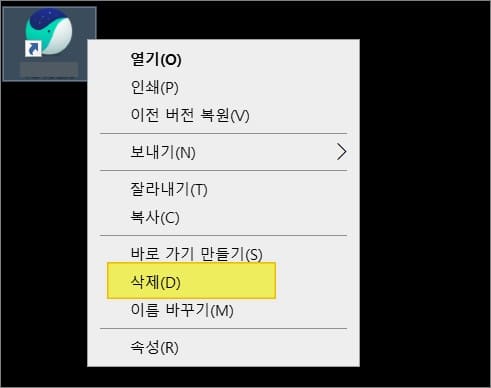
▲바탕화면이 깜빡거리고 나면은 다시 삭제할 파일을 선택해서 우클릭을 한 다음 삭제(D)를 클릭해봅니다.
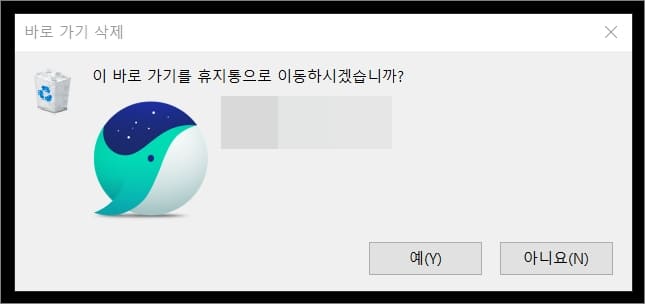
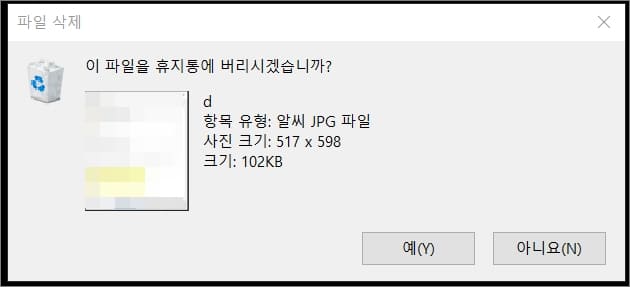
▲그럼 “휴지통으로 이동하시겠습니까?” “파일을 휴지통에 버리시겠습니까?”라는 확인 창이 뜨게 됩니다. 예를 클릭하면 해당 파일은 휴지통으로 이동하게 되고 휴지통에서 파일들을 완전히 삭제를 하거나 복원을 해주시면 됩니다.
기본적으로는 파일 삭제 확인 대화 상자가 뜨기 마련인데 다른 사람이랑 컴퓨터나 노트북을 같이 사용하거나 혹시 본인도 모르게 설정을 잘못 만져서 해당 확인 창이 안 뜨는 경우도 드물게 생길 수 있으니 그런 현상이 발생한 경우에 참고해서 시도해보시길 바랍니다.(윈도우10 기준)
[관련글]
–윈도우 키보드 자판 오류 한글 자음 모음 분리 입력될 때
–윈도우10 사용자 계정 삭제 및 추가 유형 변경 방법
–노트북 윈도우10 듀얼 모니터 hdmi 연결 안될 때